在现代社会手机已经成为人们生活中不可或缺的工具之一,而随着手机功能的不断升级,我们可以利用手机的便利性来提高工作和生活的效率。创建手机桌面便签文件和在手机桌面上添加便签备忘录是其中一项重要的技巧。通过这些便签文件,我们可以随时记录下重要的事项、计划和灵感,方便随时查看和提醒自己。接下来我们将详细介绍如何创建手机桌面便签文件以及如何在手机桌面上添加便签备忘录,让我们的手机成为我们生活中强大的助手。
如何在手机桌面上添加便签备忘录
具体步骤:
1.首先我们在手机桌面的任意空白处,长按住,就会出现几个设置桌面的选项。在第二个选项里我们看到有个“窗口小工具”这个选项,点击它。有些手机会有不同的显示,但大多都是有“窗口小工具”几个字眼的。
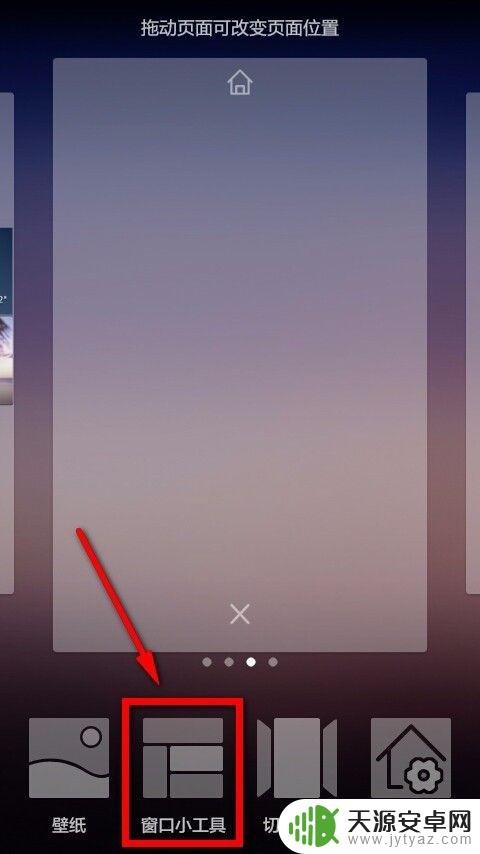
2.点击“窗口小工具”以后又会有许多窗口小部件选项,我们沿着这些选项向右划动。直到找到“备忘录”这个选项,(有的手机会是“记事本”)点击它。
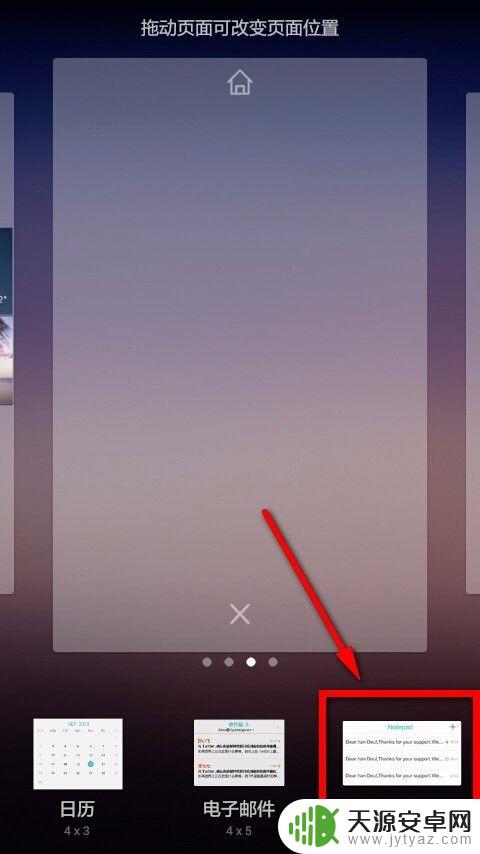
3.在点击“备忘录”的同时,桌面上就会同时增加备忘录的窗口。然后我们随机在桌面空白处点击一下,设置界面就会消失了。我们的桌面便签就设置好了。
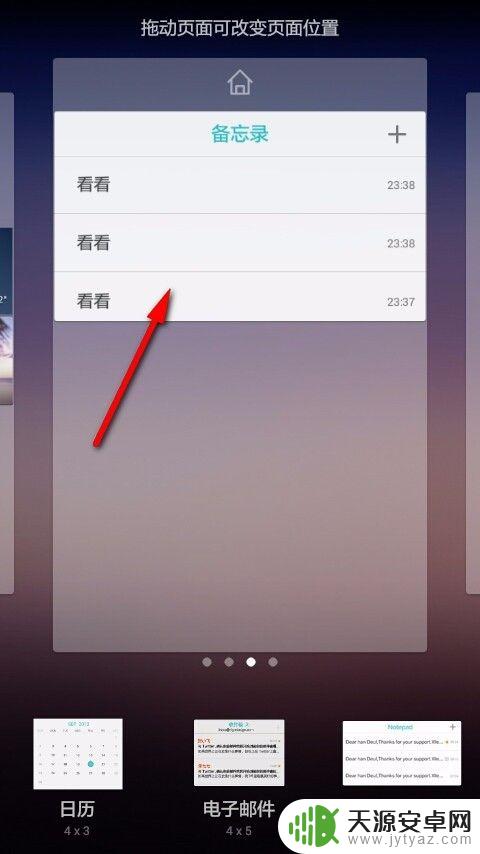
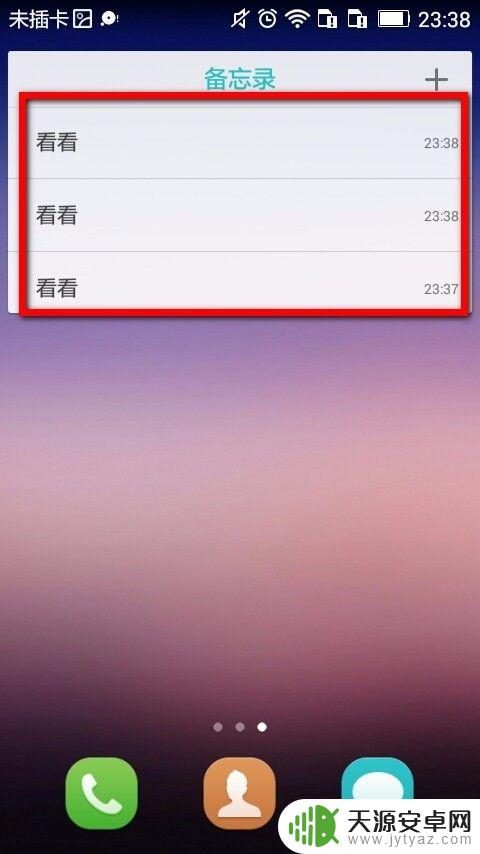
4.如果我们想起什么想立刻记下来,就点击右上角的“+”号按钮。这个就是重新建一条便签消息的按钮。是不是很方便呢?
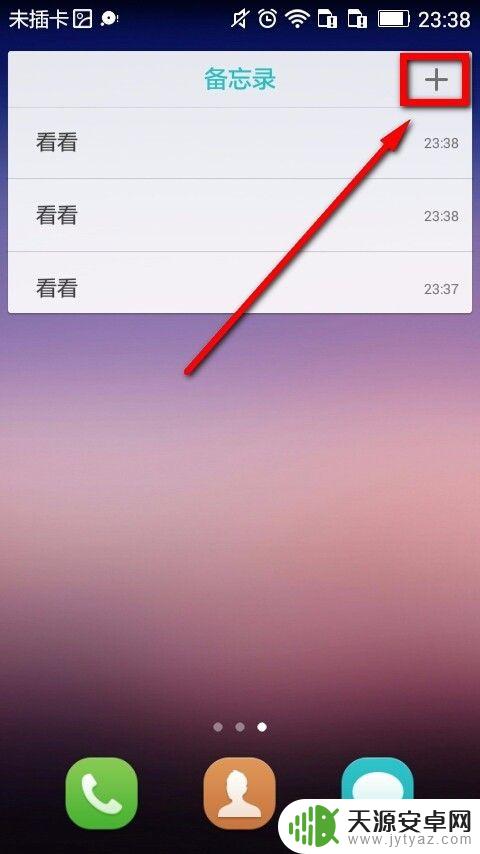
5.点击“+”按钮后,就会弹也来一个编辑文字的页面。我们现在只需要写我们想要写的东西即可。写完之后点击右上角的“√”,这个是保存的意思,点击之后就完成了。
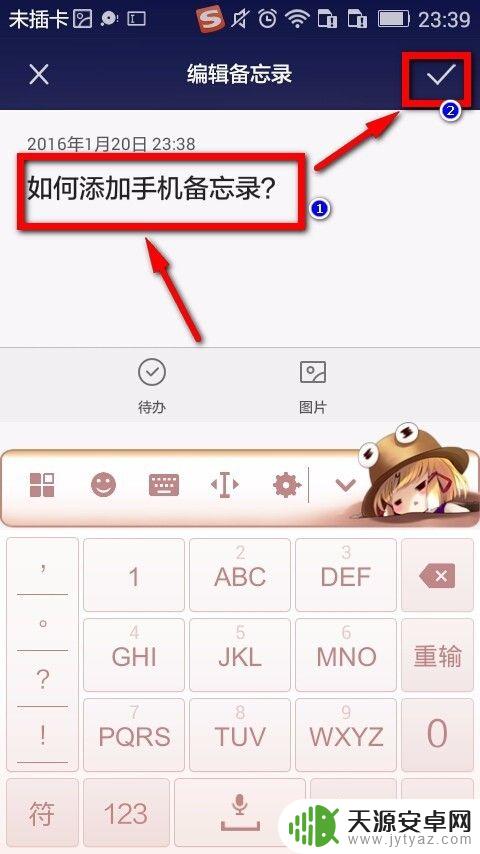
6.退出界面,我们就可以看到桌面就有我们刚才写的文字。可以直接看到,很方便,如果文字多,可以点击这条标题就会自动弹出我们写的所有文字。
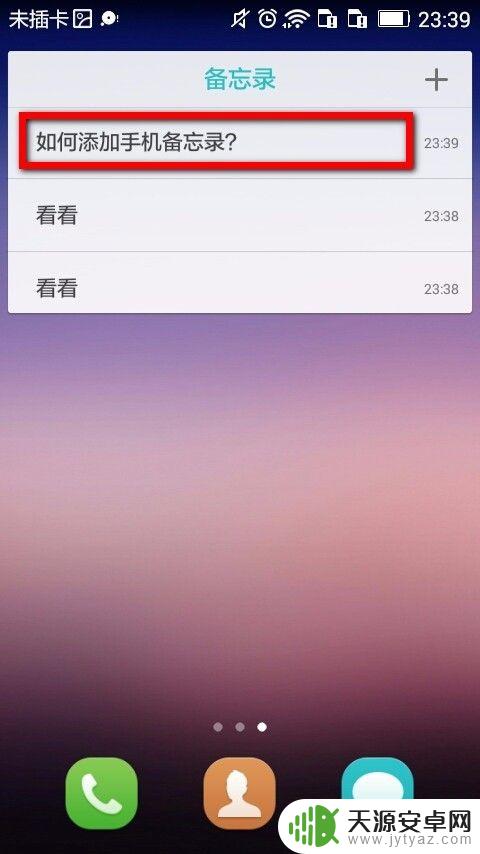
7.除了这些我们还可以分享给朋友,或是我们想把它传到电脑上。虽没有电脑同步,但我们可以把文字通过QQ传到电脑上,然后就可以复制粘贴应用了。
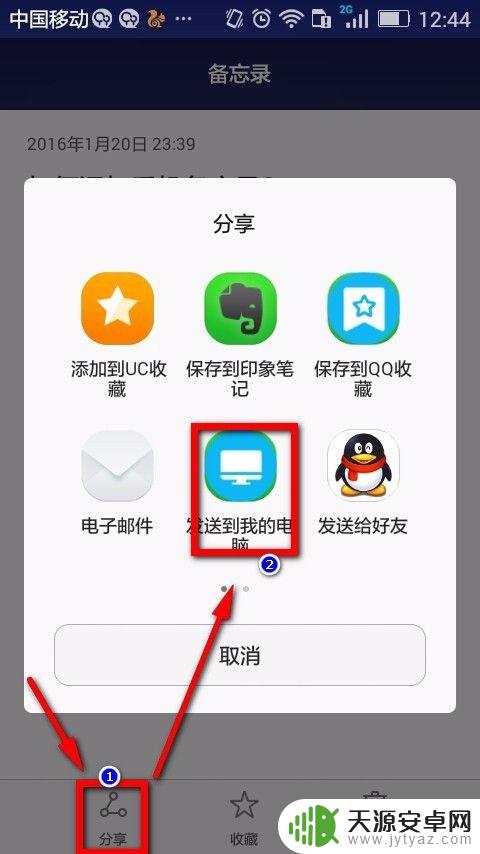
以上是创建手机桌面便签文件的全部内容,如果还有不清楚的地方,可以按照小编的方法进行操作,希望对大家有所帮助。









